10 labojumi: ārējais cietais disks turpina atvienot
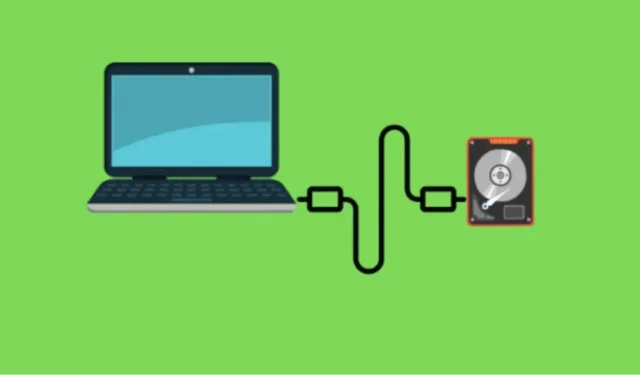
Cietā diska atvienošanas kļūda ir izplatīta operētājsistēmās Windows un Mac neatkarīgi no izmantotā cietā diska. Kad ārējais cietais disks ir bezsaistē, tas var norādīt uz kaut ko nopietnāku.
Ja cietais disks tiek atvienots no datora ik pēc dažām sekundēm pēc tā pievienošanas, šajā rakstā ir parādīts, kā novērst cietā diska atvienošanu.
Risinājumi, lai labotu ārējo cieto disku, kas pastāvīgi izslēdzas
- Pievienojiet citam USB portam
- Mēģiniet savienot to ar citu datoru
- Atjauniniet USB draiverus
- Atspējojiet USB mantoto atbalstu BIOS
- Atspējot USB selektīvo apturēšanu
- Neļaujiet datoram izslēgt atmiņas ierīci
- Atinstalējiet un atkārtoti instalējiet USB draiverus
- Pievienojiet ārējo cieto disku ar USB 3.0 kontrollera draiveriem
- Pārformatējiet ārējo cieto disku
- Datu atkopšanas pakalpojumu sniedzējs
Darbības, lai novērstu ārējā cietā diska atvienošanas problēmu
1. Pievienojiet citam USB portam
Vairumā gadījumu problēma ir saistīta ar USB portu, kas pārmērīgas izmantošanas gadījumā var viegli atbrīvoties vai tikt bojāts. Tāpēc pirmā lieta, kas jums jādara, ja rodas šāda problēma, ir pārslēgties uz citu USB portu.
Ja problēma ir novērsta pēc savienojuma izveides ar citu USB portu, tas nozīmē, ka problēma bija USB portā. Ja nē, problēmu izraisa kaut kas cits.
Piezīme. Dažreiz problēma var būt saistīta arī ar bojātu USB kabeli, ko izmantojat, lai savienotu cieto disku ar datoru. Tāpēc arī jums ir jāpārliecinās, ka viss ir kārtībā.
2. Mēģiniet savienot to ar citu datoru.
Ja jums ir cita ražotāja ārējais cietais disks, pastāv liela iespēja, ka problēma varētu būt saistīta ar cieto disku. Tādējādi tā ir arī lieliska iespēja pārbaudīt cieto disku citā klēpjdatorā vai galddatorā, jo tas var palīdzēt noteikt, vai problēma ir cietajā diskā vai datorā.
Ja cietais disks darbojas citā datorā, iespējams, problēma ir jūsu operētājsistēmā.
3. Atjauniniet USB draiverus
Ja jums ir novecojuši USB draiveri, tas var būt iemesls, kāpēc jūsu cietais disks nepārtraukti izslēdzas. Tāpēc vispirms atjauniniet draiveri, rīkojoties šādi:
- Nospiediet Windows + R un pēc tam meklēšanas lodziņā ierakstiet šo komandu
devmgmt.mscun noklikšķiniet uz Labi. - Ierīču pārvaldniekā atrodiet opciju Diski un izvērsiet to.
- Tagad ar peles labo pogu noklikšķiniet uz draiveriem un atlasiet opciju Atjaunināt draiveri.
- Lai pabeigtu procesu, izpildiet ekrānā redzamos norādījumus.
- Pēc draivera instalēšanas restartējiet datoru un pārbaudiet, vai kļūda ir novērsta.
4. BIOS atspējojiet USB Legacy atbalstu.
Vēl viena lieta, kas var palīdzēt atrisināt šo problēmu, ir atspējot USB atbalstu BIOS. Tāpēc rīkojieties šādi:
- Nospiediet Windows + R, lai atvērtu ierīču pārvaldnieku.
- Paplašiniet piedziņas opciju.
- Tagad atlasiet cieto disku un veiciet dubultklikšķi uz tā.
- Rekvizītu logā dodieties uz cilni Politikas.
- Atzīmējiet izvēles rūtiņu blakus Labāka veiktspēja, lai to iespējotu.
- Pēc tam sadaļā Rakstīšanas kešatmiņas politika atzīmējiet izvēles rūtiņu Iespējot rakstīšanas kešatmiņu ierīcē.
- Pēc tam noklikšķiniet uz Labi, lai saglabātu izmaiņas.
- Tagad dodieties atpakaļ uz ierīču pārvaldnieku un meklējiet Intel USB 3.0 paplašināšanas draiveri pēc universālās sērijas kopnes kontrollera paplašināšanas.
- Ar peles labo pogu noklikšķiniet uz Intel USB 3.0 paplašināšanas draivera un atlasiet opciju Atinstalēt draiveri.
5. Atspējojiet USB selektīvo apturēšanu.
Ja iepriekš minētās metodes nepalīdz, varat mēģināt novērst problēmu, atspējojot USB selektīvo apturēšanu. Lai to izdarītu, jums jāveic šādas darbības:
- Izmantojiet Windows + R, lai atvērtu komandu Palaist.
- Ierakstiet Vadības panelis un noklikšķiniet uz Labi.
- Dodieties uz barošanas iespējām.
- Kad esat atvēris barošanas opcijas, noklikšķiniet uz atzīmētā enerģijas plāna un atlasiet opciju Mainīt plāna iestatījumus.
- Tagad noklikšķiniet uz “Mainīt papildu jaudas iestatījumus”.
- Izvērsiet USB iestatījumus un veiciet dubultklikšķi uz tālāk esošās opcijas USB Selective Suspend.
- Noklikšķiniet uz “Iespējots”, lai atvērtu nolaižamo sarakstu un atlasiet opciju “Atspējots”.
- Pēc tam noklikšķiniet uz pogas Lietot un Labi, lai saglabātu izmaiņas.
6. Neļaujiet datoram izslēgt atmiņas ierīci
Vēl viens iemesls, kāpēc cietais disks turpina izslēgties, ir datora izslēgšana. Nepietiekamas jaudas dēļ cietais disks tiek atvienots no datora. Lai dators to nedarītu, rīkojieties šādi:
- Atveriet ierīču pārvaldnieku, nospiežot Windows + R un ierakstot šo komandu
devmgmt.msc. - Saraksta apakšā atrodiet sadaļu Universal Serial Bus Controller un izvērsiet to, veicot dubultklikšķi uz tās.
- Tagad paplašiniet USB lielapjoma atmiņas ierīci, lai atvērtu tās rekvizītus.
- Logā Properties noklikšķiniet uz cilnes Enerģijas pārvaldība.
- Šeit atradīsit opciju “Ļaut datoram izslēgt šo ierīci, lai taupītu enerģiju”. Atspējojiet to, noņemot atzīmi no izvēles rūtiņas.
- Tagad noklikšķiniet uz pogas Labi, lai saglabātu izmaiņas.
- Veiciet tās pašas darbības visiem USB saknes centrmezgliem.
- Restartējiet datoru, pievienojiet cieto disku USB portiem un pārbaudiet, vai problēma tagad ir novērsta.
7. Atinstalējiet un atkārtoti instalējiet USB draiverus
Dažreiz USB draiveri tiek bojāti un nedarbojas pareizi pat pēc atjaunināšanas, kā rezultātā USB ierīces var tikt atspējotas. Šādā gadījumā var palīdzēt USB draiveru atkārtota instalēšana. Veiciet šīs darbības, lai atkārtoti instalētu USB draiverus:
- Nospiediet Windows + R un ievadiet šo komandu,
devmgmt.msclai atvērtu ierīču pārvaldnieku. - Veiciet dubultklikšķi uz diskdziņiem, lai tos izvērstu, ar peles labo pogu noklikšķiniet uz ārējās ierīces un atlasiet opciju Atinstalēt ierīci.
- Ekrānā parādīsies brīdinājuma logs; noklikšķiniet uz Jā, lai apstiprinātu dzēšanu.
- Restartējiet sistēmu un pārbaudiet, vai problēma tagad ir novērsta.
8. Pievienojiet ārējo cieto disku USB 3.0 kontrollera draiveriem.
USB 3.0 kontrollera draiveris ir viens no labākajiem portiem ārējo ierīču pievienošanai. Tātad, ja ārējā ierīce turpina atvienoties, ievietojiet to USB 3.0 slotā un pēc tam pārbaudiet, vai problēma tagad ir novērsta.
Piezīme. Pārliecinieties, vai USB 3.0 kontrollera draiveri ir atjaunināti; pretējā gadījumā, pievienojot ārēju ierīci, var rasties dažas problēmas.
9. Pārformatējiet ārējo cieto disku
Ja iepriekš minētās metodes nedarbojas, pēdējais, ko varat darīt, lai novērstu šo problēmu, ir ārējā cietā diska pārformatēšana. Lai to izdarītu, veiciet tālāk norādītās darbības.
- Datorā palaidiet mapi This PC.
- Atrodiet cieto disku un ar peles labo pogu noklikšķiniet uz tā.
- Izvēlnē atlasiet formāta opciju.
- Ievadiet informāciju zem laukiem Failu sistēma, Sējuma etiķete un Piešķīruma vienības lielums.
- Tagad formāta opcijās atzīmējiet izvēles rūtiņu “Ātrais formatējums”.
- Pēc tam noklikšķiniet uz pogas Labi, lai pārformatētu ārējo cieto disku.
Datu atkopšanas pakalpojumu sniedzējs
Ja nekas nedarbojas un problēma ir saistīta ar cieto disku, jums vajadzētu meklēt palīdzību no datu atkopšanas pakalpojumu sniedzēja, lai atgūtu datus, nevis mēģināt atgūt cieto disku. Cietā diska remonts dažkārt var izraisīt datu zudumu, ko jūs nekad nevēlaties.
Secinājums
Ja datoram nav iespējams pievienot ārējos cietos diskus, tas var būt kaitinoši, īpaši, pārsūtot svarīgus datus. Ir daudz iemeslu, kāpēc cietais disks var nepievienoties vai atvienot no Windows vai Mac datora. Tomēr, ja mēģināt novērst problēmu ar iepriekš minētajām metodēm, cerams, ka problēmu izdosies novērst.
FAQ
Kāpēc mani USB porti nejauši pārstāj darboties?
Iespējams, datora jaudas pārvaldības sistēma izslēdz strāvu USB portiem. Šis Windows līdzeklis ietaupa enerģiju, novēršot strāvas padevi. USB porti savienojas ar ierīcēm, kuras netiek lietotas. Tā rezultātā ierīces izslēdzas, jo no USB porta nav pietiekami daudz strāvas.
Kāpēc mans cietais disks turpina parādīties un pazūd?
Šī problēma var rasties vairāku iemeslu dēļ. Šeit ir daži no visbiežāk sastopamajiem iemesliem: – Cietais disks nav saderīgs ar datoru – Ir problēma ar portu vai kabeli – Iespējams, jūsu vietējais disks ir noņemts vai formatēts. – Disks, iespējams, ir atspējots BIOS.
Kāpēc mans cietais disks pastāvīgi griežas un apstājas?
Tas var notikt, ja cietā diska motora smērviela sāk izžūt vai lasīšanas/rakstīšanas galviņas sāk apturēt cietā diska griešanos. Kamēr šī problēma nav novērsta, cietais disks nedarbosies pareizi.
Kāpēc mans ārējais disks nepārtraukti atvienojas?
Ja cietais disks turpina atvienoties no datora, iespējams, jums ir enerģijas taupīšanas funkcija, kas automātiski izslēdz ierīces, kad tās netiek lietotas. Šo funkciju varat atspējot ierīču pārvaldniekā, lai dators neizslēgtu cieto disku.



Atbildēt